修復 Intel Killer WiFi 6E 在 Windows 11/10 上不工作

根據一些 Windows 用戶的說法,對遊戲玩家至關重要的 Intel Killer WiFi 6E 無法正常工作。報告顯示用戶使用 Intel Killer WiFi 6E x1690、Ax1675。Ax1675x、Ax211等Windows電腦無法聯網。在這篇文章中,我們將討論這個問題並了解如何解決它。
修復 Intel Killer WiFi 6E x1690、Ax1675、Ax1675x、Ax211 在 Windows 上不工作的問題
如Intel Killer WiFi 6E x1690、Ax1675。Ax1675x、Ax211 等在 Windows 11/10 上不工作,請按照下面提到的解決方案解決問題。
- 重新啟動您的設備
- 從 BIOS 啟用 WiFi
- 運行網絡疑難解答
- 更新網絡驅動程序
- 重新安裝網絡驅動程序
- 重置網絡設置和協議
讓我們詳細談談它們。
1] 重啟你的設備
在更改計算機配置或解決其某些問題之前,我們需要重新啟動計算機和路由器。因此,繼續並首先關閉您的計算機。現在,關閉您的路由器,拔下所有電纜,等待幾秒鐘,因為電容器放電,重新插入所有電纜並打開兩個設備。進行更改後,打開您的計算機並嘗試連接到網絡。希望這會為您完成工作。
2] 從 BIOS 啟用 WiFi
如果 BIOS 中未啟用 WiFi 調製解調器,計算機將無法連接到網絡。默認情況下,它將被啟用,但我們仍然需要檢查它是否被禁用,如果是,我們將打開它。讓我們看看如何做同樣的事情。
- 引導至計算機的BIOS 。
- 轉到外圍設備並將 WiFi 選項設置為已啟用。標題因 OEM 而異。
- 保存更改並退出 BIOS。
最後,檢查問題是否已解決。如果問題仍然存在,請確保更新您的 BIOS,然後進行檢查。
3]運行網絡疑難解答
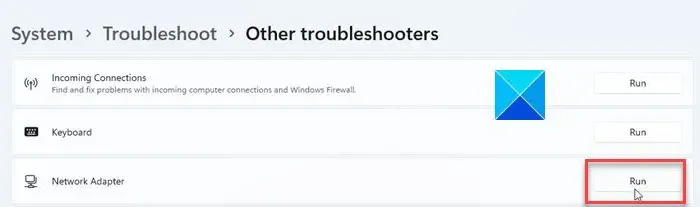
由於我們面臨網絡問題,運行內置的故障排除程序可以為您解決問題。它可以掃描您的網絡有什麼問題,然後解決它。按照下面給出的步驟執行相同的操作。
視窗 11:
- 打開設置。
- 轉到系統 > 疑難解答。
- 單擊其他疑難解答。
- 單擊與網絡適配器關聯的運行。
視窗 10:
- 啟動 Windows 設置。
- 導航到更新和安全 > 疑難解答 > 其他疑難解答程序。
- 選擇網絡適配器,然後單擊運行疑難解答。
您需要按照屏幕上的說明完成該過程。
4]更新網絡驅動程序
如果網絡適配器無法找出導致問題的原因,很可能是您的網絡驅動程序已損壞。驅動程序通常會自動更新。萬一它們沒有自動更新,我們需要手動進行同樣的操作。按照下面提到的任何方法更新網絡驅動程序。
- 從設備管理器更新驅動程序。
- 從設置安裝 Windows 驅動程序和可選更新。
更新驅動程序後,您的問題應該得到解決。
5]重新安裝網絡驅動程序
萬一更新驅動程序不起作用;您計算機上安裝的驅動程序很可能已損壞。我們將卸載然後重新安裝驅動程序的全新副本。在卸載驅動程序之前,請從製造商的網站下載網絡驅動程序的副本。
獲得驅動程序副本後,請按照以下步驟卸載網絡驅動程序。
- 打開設備管理器。
- 展開網絡適配器。
- 右鍵單擊您的 WiFi 驅動程序,它將被命名為 Intel Killer 6E Ax1675。
- 單擊卸載設備 > 卸載。
卸載驅動程序後,重新啟動計算機並檢查驅動程序是否已安裝。如果驅動程序丟失,請右鍵單擊設備管理器中的網絡適配器,然後單擊掃描檢測硬件改動。如果這沒有幫助,請運行下載的驅動程序的安裝文件以重新安裝它。
6]重置網絡設置和協議
網絡設置配置錯誤可能會阻止計算機連接到網絡。在這種情況下,我們建議重置網絡設置和協議,因為後者可以解決網絡協議中的故障。但首先,讓我們使用以下步驟重置網絡設置。
- 打開設置。
- 轉到網絡和 Internet > 高級網絡設置。
- 單擊網絡重置,然後單擊立即重置。
希望您可以使用本文中提到的解決方案解決問題。
為什麼我的 Killer Wi-Fi 不工作?
如果網絡適配器出現一些故障,Intel Killer WiFi 將無法工作。您應該首先檢查網絡適配器是否已從 BIOS 和控制面板啟用。接下來,我們必須通過重置網絡來解決配置錯誤的網絡設置。
如何在 Windows 中修復我的 WIFI 適配器驅動程序?
如果 WiFi 適配器不工作,請運行網絡故障排除程序。您可以查看此處提到的第三種解決方案以了解如何執行相同的操作。如果這不起作用,請查看我們的指南以了解當WiFi 適配器不工作時該怎麼做。



發佈留言